Remote Administrator: сказка про военную тайну №1
Отец работает — сено косит. Брат работает
— сено возит. Да и сам Мальчиш то отцу, то брату помогает или просто с другими мальчишами прыгает да балуется.
А.Гайдар. Сказка про военную тайну, Мальчиша-Кибальчиша и его твердое слово
Как ты думаешь, в результате чего несчастным админам при наличии огромного количества разбросанных по разным объектам серверов и пользовательских компьютеров удается весь рабочий день проводить практически не сходя с
места, предаваясь лени и поглощая огромные количества пива? Ответ один – использование удаленного администрирования. Вместо того, чтобы ходить ножками, гораздо проще возить мышкой по экрану и тыкать пальцами в клавиши – будь это PuTTY для *NIX и BSD-систем, DameWare или PC Anywhere для Windows или WEB-интерфейс интеллектуального коммутатора – все сводится к удаленному управлению.
Естественно, любые возможности программ, позволяющих заниматься удаленным администрированием, можно использовать двояко. Кто знает, возможно ежедневно помогающий тебе в управлении любимым сервантом станет орудием неизвестных прыщавых юнцов, интересующихся содержимым сверхсекретного файла hardcor.html, хранящегося на этом самом серванте (ведь они не знают, что ты хранишь там ссылки на свои любимые хардкор – ресурсы ;-). Одним из примеров реализации возможностей удаленного управления является программа Remote Administrator, достаточно широко распространенная среди системных администраторов. В данной статье рассмотрена версия программы Remote Administrator 2.1, однако все изложенное в основном может быть с успехом применено и для других версий. Не буду парить тебя сравнительными характеристиками и анализом возможностей этой проги, а сразу перейду к делу.
Como Fazer Acesso Remoto | Os 3 Melhores Programas de Acesso Remoto Gratuitos
Архитектура
Не надо от пуль на пол ложиться, не надо от снарядов в погреба прятаться, не надо от пожаров в лес бежать. Нечего буржуинов бояться. Некому в пояс кланяться. Живи да работай
— хорошая жизнь!
Устанавливаем на свой компьютер Remote Administrator 2.1 (trial-версию можно взять на
http://www.famatech.com/download/radmin21.zip). Открываем Regedit, и пытаемся найти в нем строку RAdmin. Получаем несколько ключей, в которых программа хранит свои настройки. Это ключи:
HKLMSoftwareRadminv2.0Server с разделами iplist и Parameters
HKCUSoftwareRadminv.2.0 с разделами Clients и Parameters
HKLMSoftwareRadminv1.01 с разделами ViewType
Напомню, что программа состоит из двух частей – клиентской и серверной, причем клиентская обычно запускается в контексте текущего пользователя как обычная прикладная программа, а серверная представляет собой службу Remote Administrator Service, и представляет собой службу, регистрирующуюся в операционной системе при первой инсталляции и выполняющуюся с привилегиями LocalSystem (операционные системы семейств Microsoft Windows 9x/ME рассматривать не будем). Нас, естественно, больше интересуют параметры, позволяющие менять поведение именно серверной части (гадить легче
:))
Как легко увидеть, наибольшее число настроек хранятся в первом ключе. Экспортируем ключ реестра HKEY_LOCAL_MACHINESYSTEMRAdmin, и сравним его с картинкой настроек программы
[HKEY_LOCAL_MACHINE SYSTEMRAdmin]
[HKEY_LOCAL_MACHINE SYSTEMRAdminv2.0]
[HKEY_LOCAL_MACHINE SYSTEMRAdminv2.0Server]
[HKEY_LOCAL_MACHINE SYSTEMRAdminv2.0Serveriplist]
«0»=hex:31,30,2e,34,2e,30,2e,30,00,00,00,00,
5f,3a,c7,77,08,f1,12,00,32,35,35, 2e,32,35,35,2e,32,35,35,2e,30,00,00,00,0d,00,
00,00,0a,04,00,00,ff,ff,ff,00
[HKEY_LOCAL_MACHINESYSTEM RAdminv2.0ServerParameters]
«NTAuthId»=hex:05,00,00,00
«NTAuthEnabled»=hex:00,00,00,00
«Port»=hex:23,13,00,00
«Timeout»=hex:0a,00,00,00
«EnableLogFile»=hex:01,00,00,00
«LogFilePath»=»c:\logfile.txt»
«FilterIp»=hex:01,00,00,00
«DisableTrayIcon»=hex:00,00,00,00
«AutoAllow»=hex:00,00,00,00
«AskUser»=hex:00,00,00,00
«EnableEventLog»=hex:01,00,00,00
«Parameter»=hex:ee,6a,9f,bd,dd,3c,7c,12,ff,9d,20,92,a8,e7,f3,37
Окно настроек программы

Нетрудно понять, какие ключи регулируют определенные настройки программы. Попробуем, например, изменить параметр HideTrayIcon в окне настроек и вновь просмотреть содержимое ключа regedit’ом. Значение «DisableTrayIcon” изменилось с 00000000 на 01000000. Рассмотрим содержимое ключей более подробно. По умолчанию предполагаем, что все рассматриваемые ключи имеют тип
REG_BINARY.
Параметр Hide Tray Icon – ключ реестра DisableTrayIcon
– отвечает за отображение иконки программы в трее Windows
00000000 – иконка присутствует в трее
01000000 – иконка отсутствует в трее
Параметр Ask User Permission — > ключ реестра AskUser – определяет, будет ли при попытке соединения отображаться окно с запросом «разрешить / запретить»,
при этом параметр Auto Allow After Timeout (ключ AutoAllow) разрешает соединение по истечению интервала времени, заданного в TimeOut (ключ TimeOut). Соответственно, если параметр AutoAllow установлен в 01000000, то соединение будет разрешено, в случае 00000000 – запрещено (по умолчанию выбирается значение 00000000 – запрещающее).
Ключ TimeOut содержит значение времени ожидания реакции пользователя в секундах, в приведенном примере 0a,00,00,00 – 10 секунд (0a000000 – 10 секунд, 0b000000 – 11 секунд, e7030000 – 999 секунд, нетрудно разобраться). Кстати, значения параметра TimeOut при его вводе в окне настроек программы позволяет менять его только в пределах от 1 до 999 секунд (про граничные условия значений ключа мы еще поговорим).
Параметры Use Event Log (ключ EnableEventLog) и Use Logfile (UseLogFile) в секции Logging указывают на необходимость использования журналов операционной системы и журнала программы, хранящегося в обычном текстовом файле. Путь к файлу и его имя указывает ключ LogFilePath типа
REG_SZ.
Параметр Use Default Port (ключ Port со значением по умолчанию 4899 – 23130000) указывает номер порта, на котором служба Remote Administrator Service будет ожидать входящие подключения. Допускаются значения от 1 (01000000) до 65535 (ffff0000).
Параметр Use IP Filter (ключ FilterIP) управляет использованием фильтрации входящих запросов на основе IP-адресов. Разрешенные к подключению адреса указываются в таблице ниже. При добавлении записей в таблицу разрешенных IP-адресов в ветви Parameters создаются ключи с именами, соответствующими номерам по порядку (т.е. «0», «1», «2» и так далее), и с длинными значениями типа REG_BINARY. Назначим, например, в список IP-адресов фильтра сеть с 0.0.0.0 с маской 255.255.255.255, а также сеть 0.0.0.0 с маской 255.255.255.254 (такой пример взят для простоты),
а потом экспортируем ветку реестра:
[HKEY_LOCAL_MACHINESYSTEM RAdminv2.0Serveriplist]
«0»=hex:30,2e,30,2e,30,2e,30,00,78,eb,
12,00,cc,e8,12,00,74,33,34,77,32,35,35, 2e,32,35,35,2e,32,35,35,2e,32,35,34,00,
6c,ee,12,00,00,00,00,00,ff,ff,ff,fe
«1»=hex:30,2e,30,2e,30,2e,30,00,80,87,
5b,00,e0,5c,5b,00,00,00,00,00,32,35,35, 2e,32,35,35,2e,32,35,35,2e,32,35,35,
00,00,00,00,00,00,00,00,00,ff,ff,ff,ff
Обратим внимание на то, что две последние записи длиной в 8 байт различаются только последними значениями – ff ff ff fe против ff ff ff ff. Используя функцию перевода десятичных значений в шестнадцатеричные убедимся, что ff – 255, fe – 254. Соответственно, последние 8 байт записи представляют собой маску подсети.
Предположим, что значения 00 00 00 00, располагающиеся перед номером сети, идентифицируют номер узла. Откроем ключ HKEY_LOCAL_MACHINESYSTEM RAdmin v2.0 Server iplist 0, выберем из контекстного меню пункт «Изменить двоичные данные»,
и в позиции 0028 изменим первые два байта на 10.
Посмотрим, как теперь выглядит IP-фильтр в настройках Remote Administrator.

Видим, что адрес узла в первой записи изменился на 16.0.0.0. Все правильно, ведь 10 в шестнадцатеричной системе счисления – это 16 в десятичной. Вывод – последние 16 байт значения ключа отвечают за адрес узла и маску подсети – по 8 байт каждый.
Авторизация
День проходит, два проходит. Выйдет Мальчиш на крыльцо: нет. не видать еще Красной Армии.
Теперь попробуем разобраться с механизмами аутентификации. Remote Administrator поддерживает режимы аутентификации двух видов – средствами NT с использованием базы данных SAM локального компьютера или с обращением к Active Directory, и простую аутентификацию, базирующуюся на едином пароле, дающем доступ в систему. Пароль, кстати, шифруется с использованием алгоритма BlowFish с длиной ключа 128 бит и хранится в ключе Parameter (извини за тавтологию!). Несмотря на столь мощный механизм шифрования, если этот ключ удалить, то на целевой компьютер вообще можно попасть без пароля. А вообще пароль, например, «00000000» выглядит как «bc,af,fd,25,ad,78,ae,86,4f,
de,1d,35,81,37,36,c9».
Параметр Enable NT Security (ключ NTAuthEnable 01000000) управляет включением авторизации с использованием механизмов NT. Соответственно, если в значении присутствует единица, RAdmin тянется к базам пользователей SAM или AD, проверяя права пользователя на доступ к компьютеру в соответсвии со списком, заданном в Permissions, если нет – лезет расшифровывать BlowFish. А вот ключ NTAuthID, видимо, как раз и описывает, какие юзеры и с какими правами.
Детально разбираться с этим параметром я не стал, однако путем недолгих раздумий пришел к выводу, что в реестре в том или ином виде должны храниться идентификаторы пользователей в NT (в виде имен пользователей, их SID-ов или еще как-то), а также их привилегии доступа к системе, коих насчитывается 5, ты их наверное, уже в Special Access видел. Больше – увы … разбирайтесь.
Кстати, при использовании системы аутентификации NT есть один интересный момент. Допустим, что в программе доменная аутентификация включена, однако на вкладке Permissions нет ни одной группы или пользователя. Как ты думаешь, что будет в этом случае ? Правильно – служба работать будет, однако никого в систему не пустит.
Источник: xakep.ru
Программа удаленного управления – Remote Administrator (Radmin)
Данное программное обеспечение очень сильно помогает системным администраторам управлять клиентским компьютерами. Здесь мы с вами рассмотрим основные возможности и основные настройки программы Radmin.
Те, кто работают сисадминами, наверное, понимают, как это бегать из кабинета в кабинет своего офиса или еще лучше ехать в другой конец города или вообще в другой город, для того чтобы, например, написать формулу в Excel, поэтому на помощь приходят программы удаленного управления, которые позволяют легко подключаться к удаленным компьютерам и делать в принципе все что угодно. Одной из таких программ является Radmin.
Radmin — программа дистанционного управления, которая позволит Вам работать на удаленном компьютере с Вашего рабочего места. При этом Вы видите экран удаленного компьютера в окне на своем рабочем столе или развернутым на весь экран. А Ваша мышь и клавиатура подменяют мышь и клавиатуру на удаленном компьютере.
Режимы подключения Radmin
В данной программе реализованы следующие функции, а если конкретней, то режимы подключения, т.е. в следующих режимах вы можете подключаться к удаленному компьютеру:
- Управление;
- Просмотр;
- Telnet (для русской кодировки ввести chcp 1251);
- Передача файлов;
- Выключение;
- Текстовый чат;
- Голосовой чат;
- Текстовое сообщение.
Сразу скажу, что данное программное обеспечение платное, поэтому Вы обговорите с начальством своей организации о покупки лицензии. Кстати активируется только программа сервер (которая устанавливается на удаленном компьютере), а программа, с помощью которой Вы подключаетесь бесплатна. На данный момент актуальная версия программы Radmin 3.4.
Radmin поддерживает LAN, WAN, а также соединение через dial-up, т.к. не требует высокоскоростного соединения. При подключении через модем, Вы можете получить приемлемую частоту обновления экрана (около 5-10 обновлений экрана в секунду). При работе внутри локальной сети, экран обновляется в реальном времени (около 100 — 500 обновлений экрана в секунду).
Как было сказано выше, данная программа состоит из двух частей:
- Серверная часть (Radmin Server), которая генерирует изображение экрана;
- Клиентская часть (программа просмотра, Radmin Viewer), которая постоянно отображает экран удаленного компьютера на вашем экране.
Установка и настройка Radmin
Для того чтобы начать пользоваться программой Radmin, Вам необходимо установить серверную часть программы на удаленных компьютерах, к которым Вы хотите подключаться в дальнейшем. Для этого Вы запускаете Radmin Server и устанавливаете, в конце процесса установки, Вас попросят ввести логин и пароль с помощью которых, Вы будете подключаться. Перезагружаетесь, потом активируете ПО и все, программа сервер может работать. Также после установки в настройках программы, можно указать по каким портам будет работать программа, т.е. будет происходить подключение.

После того как Вы установили на удаленном компьютере Radmin Server, Вы устанавливаете уже на своем компьютере программу Radmin Viewer, которая и служит как бы тем инструментом, с помощью которого Вы подключаетесь.
Далее запускаете ее и нажимаете кнопку «Добавление новой записи» и у Вас появится следующее окно:
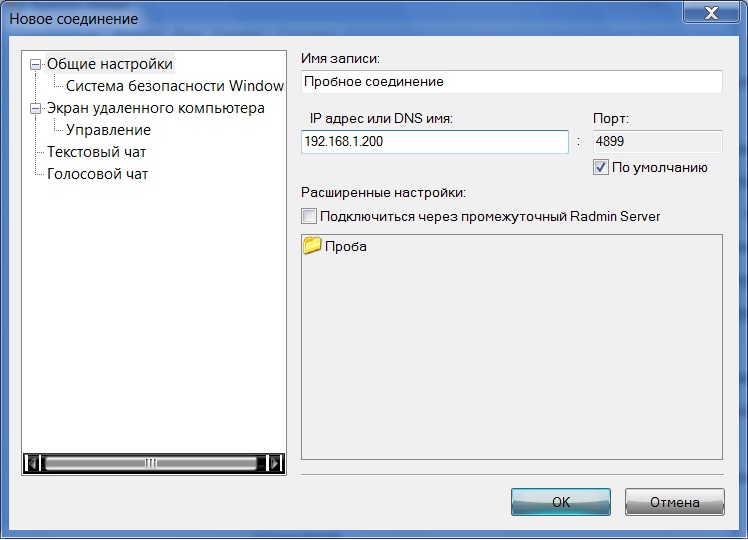
Где, Вы должны заполнить следующее:
- Имя записи – просто название Вашего соединения;
- IP адрес или DNS имя – сюда как раз и нужно вводить ip адрес удаленного компьютера (можно домен), если через Интернет, то внешний ip адрес;
- Порт — если Вы изменяли порт по умолчанию (что я всегда советую делать), Вы должны поменять на тот который Вы установили на Radmin Server.
И в итоге у Вас получится следующая картинка:
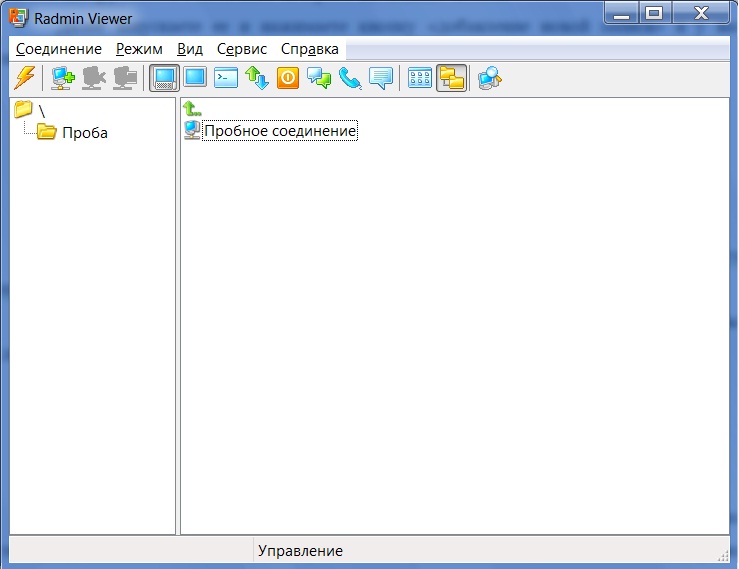
Перед подключением проверьте, включен ли удаленный компьютер (например, по телефону) и можете подключаться, просто щелкнув двойным кликом по названию нужно компьютера, если соединение есть, то программа сразу потребует ввести логин и пароль, после ввода которых, Вы уже получаете доступ к компьютеру.
Источник: info-comp.ru
Программы для удаленного администрирования
![]()
Когда-то программы для удаленного администрирования были нужны только на предприятиях, где одному человеку приходится обслуживать десятки, а то и сотни компьютеров, которые расположены в разных кабинетах и на разных этажах. Сегодня сфера их применения гораздо шире.
Во-первых, во многих квартирах больше одного компьютера, и между ними для более быстрой передачи информации протянута сеть. Если компьютеры стоят в разных комнатах, то программа для удаленного администрирования дает возможность работать на двух ПК одновременно, не вставая со стула.
Во-вторых, как правило, люди постоянно работают с двумя компьютерами — домашним и рабочим. Программы для удаленного администрирования позволяют через Интернет следить за тем, что происходит на другом компьютере, поэтому, сидя дома, можно контролировать, как идет закачка через eMule на работе или, наоборот, находясь на рабочем месте, наблюдать за тем, с кем жена дома общается по «аське».
Одним словом, программа для удаленного администрирования просто необходима каждому, в чьем распоряжении находится более одного компьютера. Сегодняшний обзор поможет вам сделать выбор между ними.
Для начала немного теории. Большинство программ для удаленного администрирования состоят из двух частей — сервера и клиента (его еще называют вьювер или просмотрщик). Первый устанавливается на удаленной машине, то есть, на той, которой нужно управлять. Клиентская часть ставится на компьютере, с которого вы планируете управлять другим ПК. Для того, чтобы клиент работал, на удаленном ПК обязательно должна быть запущена серверная часть, поэтому при установке на удаленном ПК программу лучше сразу поместить в «Автозагрузку».
Кроме этого, если на компьютерах используется брандмауэр, нужно обязательно создать правило, разрешающее работу с приложениями для удаленного администрирования, иначе брандмауэр может решить, что подключение к ПК — это атака извне и не допустить подключения.
Remote Administrator (Radmin) 2.2
Radmin — это одна из самых популярных программ для наблюдения за удаленным компьютером среди русскоязычных пользователей. Причин тому несколько: во-первых, программа разработана российской компанией и потому имеет полноценный русский интерфейс. Во-вторых, Radmin имеет только самые необходимые средства для управления удаленным ПК и очень проста в настройке. Благодаря этому ее несложно освоить. Наконец, в третьих, программа имеет небольшой размер дистрибутива, который можно легко переслать по почте.
Radmin работает в нескольких режимах: передача файлов, полное управление, только просмотр, телнет и выключение. Есть встроенный файловый менеджер, при помощи которого файлы передаются с одного ПК на другой. Программа ведет статистику используемого трафика и может шифровать данные.
При помощи Radmin можно управлять как одним удаленным компьютером, так и сразу несколькими. Причем, для каждого можно установить свой пароль. Если требуется обеспечить повышенный уровень безопасности, можно принять дополнительные меры предосторожности: включить защиту от перебора пароля и составить список запрещенных IP-адресов.
Если вы работаете с сетью, скорость передачи данных в которой невысока, можно уменьшить количество цветов, которые отображаются на экране программы-клиента. Это ускорит работу с удаленным ПК.
Remote Administrator распространяется как shareware, триал-версию можно скачать отсюда.
Symantec pcAnywhere 12
Symantec pcAnywhere, без всякого сомнения, можно назвать мечтой системного администратора. Набор возможностей, которые предлагает эта программа, просто огромен. Это — не просто средство для «подглядывания» за действиями пользователей на удаленных ПК, а мощный инструмент для управления всеми функциями компьютера. Все действия, которые администраторы, как правило, вынуждены делать, перемещаясь по зданию от одного компьютера к другому, при помощи pcAnywhere можно выполнить удаленно.
Например, в программе есть инструмент для управления службами операционной системы, редактор для работы с реестром, средство для работы с командной строкой, возможность удаления или приостановки выполнения приложений и даже чат с пользователем. Еще одна полезная возможность — доступ к журналу событий. Он особенно полезен, если пользователь жалуется на проблему и утверждает, что он «ничего ТАКОГО не делал». Заглянув в журнал, можно сразу же увидеть все действия пользователя и разобравшись с причиной проблемы, решить ее.
Отдельно стоит сказать о менеджере файлов. Работая с pcAnywhere, можно не только копировать файлы с одного ПК на другой и удалять их, но и выполнять множество других операций. Например, определять очередность копирования, прерывать его и позже возобновлять с того же места, сравнивать папки, производить синхронизацию и т.д.
Symantec pcAnywhere не имеет триал-версии, и на официальном сайте можно лишь ознакомиться с ее возможностями.
UltraVNC 1.02
Основное преимущество этой программы перед другими приложениями, представленными в обзоре, — бесплатный статус. Она ничем не уступает многим коммерческим продуктам, а в некоторых случаях даже их превосходит.
Одна из интересных возможностей программы — тонкая настройка серверной части. Если вы по каким-то причинам хотите скрыть наличие на удаленном компьютере программы-сервера, вы можете вызвать окно настроек программы, щелкнув по значку в области уведомлений, и ограничить права пользователя. Например, можно запретить закрытие программы и изменение ее настроек с сервера, а также скрыть значок в системном трее, чтобы у любопытных возникало меньше вопросов.
Стоит заметить, что средства удаленного администрирования, которые реализованы в UltraVNC, наталкивают на мысль, что программа создавалась именно с мыслью о непокорных пользователях. Кроме описанных выше параметров, есть также полезная возможность блокирования мыши и клавиатуры на удаленном ПК во время сеанса подключения к нему.
Если ее включить, пользователь не будет дергать мышку, мешая вам работать. Есть, кстати, и обратная по назначению возможность — режим View Only. Если его активировать, то можно будет только наблюдать за удаленным компьютером, не производя на нем никаких действий. Это удобно, если вы не хотите обнаружить свое присутствие и случайно выдать себя, задев мышь.
Все основные инструменты для управления удаленным компьютером собраны в верхней части окна вьювера. Используя эти кнопки, можно, например, выполнять на ПК команду CTRL+ALT+DEL, открывать меню «Пуск», переключаться из конного режима просмотра в полноэкранный, обновлять экран, если картинка «подвисла», вызывать окно чата или файлового менеджера. В целом, инструменты управления очень удобны.
Скачать последнюю версию программы можно с официального сайта.
RemotelyAnywhere 7
RemotelyAnywhere — это не совсем обычная программа для администрирования. В отличие от других подобных утилит, она состоит только из одной части — сервера, а роль клиента выполняет браузер. Иными словами, устанавливать программу нужно только на том, компьютере, к которому нужно подключиться. Это очень удобно, если вы хотите проводить удаленное администрирование с компьютера, на котором не можете устанавливать никаких программ, например, если этот компьютер стоит в учебном заведении, в Интернет-кафе или на работе.
Для работы программа задействует специальный ActiveX-компонент браузера и использует собственный протокол обмена данными. Когда сервер установлен и запущен, к компьютеру можно получить доступ, введя в браузере адрес https://ваш_IP:2000 (если вы собираетесь работать с программой через Интернет) или https://имя_компьютера:2000 (если предполагается подключаться по локальной сети). После этого нужно указать имя пользователя и пароль, которые используются для входа в Windows на удаленном компьютере. Безопасность подключения обеспечивается NTLM-аутентификацией, защищенной 1024-битовым ключом.
После подключения в окне браузера будут выведены подробные сведения об удаленном ПК, в том числе, его конфигурация, степень заполненности жесткого диска, загруженность процессора, сетевая активность и т.д.
Все команды, доступные для выполнения, вынесены в левую часть окна и представлены в виде дерева ссылок. Их набор достаточно велик: чат, менеджер файлов, управление службами Windows, просмотр журнала событий и списка пользователей, которые подключались к компьютеру. В RemotelyAnywhere также есть планировщик заданий, который дает возможность выполнять разные задания на удаленном ПК по расписанию. Список запланированных заданий для удобства выводится в главном окне, а еще можно настроить RemotelyAnywhere на отсылку отчетов об их выполнении по электронной почте.
RemotelyAnywhere распространяется как shareware, триал-версию можно скачать отсюда.
Заключение
Несмотря на то, что все программы, представленные в обзоре, выполняют одну и ту же функцию, вряд ли можно сказать однозначно, какая лучше, а какая — хуже. Богатые возможности Symantec pcAnywhere оценят администраторы, обслуживающие большие корпоративные сети, для домашнего использования на нескольких компьютерах прекрасно подойдут Remote Administrator и UltraVNC, а RemotelyAnywhere будет незаменима для тех, кто ведет мобильный образ жизни и не знает, с какого компьютера он будет выходить в Интернет в следующий раз.
Источник: 3dnews.ru
Radmin (Remote Administrator)

Remote Administrator (Radmin) — это программа удалённого доступа и администрирования ПК, позволяет работать сразу на нескольких удаленных компьютерах.
Благодаря графическому интерфейсу вы видите экран удаленного компьютера. Ваши действия мышью или операции с клавиатурой передаются на удаленный компьютер. Таким образом, при помощи Radmin вы можете работать так, как будто он находится прямо перед вами.
Состав Radmin:
- Radmin Viewer «Клиентский модуль» предназначен для удаленного управления рабочим столом и устанавливается на локальном компьютере (например, на домашнем ноутбуке или ПК).
- Radmin Server «Серверный модуль» необходимо установить на удаленном компьютере (например, на офисном ПК), доступ к которому необходимо получить.
Radmin достаточно прост в работе и обеспечивает надежную защиту при передаче потоковой информации. Для подключения с помощью Radmin подойдет любое соединение, поддерживающее протокол TCP/IP, который сегодня является стандартом де-факто как в глобальных, так и в локальных сетях.
Оптимально продуманный интерфейс является одним из самых главных преимуществ Radmin. Отсутствие функций, которые в 99,9% случаев никогда не понадобятся, делает Radmin легким в обучении даже для обычных пользователей.
Возможности Radmin:
- Высокая скорость работы достигается благодаря технологии DirectScreenTransfer, которая использует драйвер видео-перехвата для ускорения частоты и передачи изображения монитора до нескольких сотен кадров в секунду.
- Максимальный уровень безопасности позволяет надежно защитить всю передаваемую информацию, перемещение курсора, изображения экрана и сигналы клавиатуры по стандарту AES. Случайным образом генерируется секретный ключ для каждого подключения.
- Многопользовательские голосовой и текстовый чаты.
- Функция поддержки нескольких мониторов.
- Простота в использовании.
- Применение инструмента Drag-and-Drop для папок и записей.
- Минимальные системные требования.
- Функция выбора режима передачи экрана: 65, 256, 16, 4, 2 тысяч или 16 миллионов цветов.
- Поддержка дисплеев с высоким разрешением.
- Подключение в один клик к удалённому ПК прямо из адресной книги.
- Поддержка нескольких одновременных подключений и возможность управления несколькими ПК со своего компьютера.
- Бесплатная техническая поддержка для зарегистрированных пользователей по email.
Лицензирование Radmin
- Лицензируется исключительно только Radmin Server 3.
- Radmin Viewer 3 может использоваться на любом количестве компьютеров и распространяется бесплатно.
Функции Radmin:
Источник: allsoft.ru